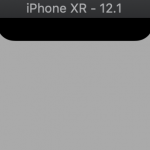Επανεκκινήστε την εφαρμογή
Εάν διαπιστώσετε ότι τα φίλτρα δεν λειτουργούν σωστά, τότε θα πρέπει να δοκιμάσετε να κλείσετε την εφαρμογή. Αυτή είναι συνήθως μια εύκολη λύση σε όλα τα προβλήματα που αντιμετωπίζει το τηλέφωνό σας.
Εάν διαθέτετε iPhone, τότε μπορείτε απλώς να σύρετε την εφαρμογή στα παράθυρά σας. Για να εμφανίσετε όλα τα παράθυρα στο νεότερο iPhone χωρίς κουμπί αρχικής οθόνης, βάλτε το δάχτυλό σας προς τα κάτω στο κάτω μέρος της οθόνης και σύρετε προς τα πάνω. Στα παλαιότερα iPhone με κουμπί αρχικής οθόνης, πατήστε δύο φορές γρήγορα το κουμπί αρχικής οθόνης για να εμφανιστούν όλα τα ανοιχτά παράθυρά σας.
Στο Android, υπάρχουν διαφορετικά βήματα που πρέπει να ακολουθήσετε. Πρέπει να κλείσετε το Instagram. Για να το κάνετε αυτό, πρέπει να κάνετε.
1. Ανοίξτε την εφαρμογή ρυθμίσεων. Το εικονίδιο αυτής της εφαρμογής μοιάζει με γκρι γρανάζι.
2. Μεταβείτε στην επιλογή “Εφαρμογές” στην οθόνη ρυθμίσεων. Η λίστα εφαρμογών θα εμφανιστεί στην οθόνη σας.
3. Στη λίστα εφαρμογών, επιλέξτε “Instagram” για να δείτε τις πληροφορίες της εφαρμογής.
4. Στο επάνω μέρος της οθόνης, επιλέξτε “Force Close”.
Εκκαθάριση χώρου στο τηλέφωνό σας
Νέα φίλτρα έρχονται και φεύγουν συνεχώς. Δεν εμφανίζονται μόνο στην ιστορία σας. Πρέπει να τα φορτώσετε πρώτα, πράγμα που σημαίνει ότι χρειάζεστε αρκετό χώρο στο τηλέφωνό σας για να τα έχετε. Τυχόν εφαρμογές, φωτογραφίες και αρχεία που δεν χρειάζεστε θα πρέπει να διαγραφούν, ώστε να έχετε αρκετή μνήμη για να εγκαταστήσετε συνεχώς τα φίλτρα. Εάν δεν έχετε κενό χώρο, τα φίλτρα που μπορείτε να χρησιμοποιήσετε ενδέχεται να φαίνονται γκρι και να μην λειτουργούν. Μετά από αυτό, τα φίλτρα θα πρέπει να φορτώνονται χωρίς πρόβλημα και θα πρέπει να μπορείτε να τα χρησιμοποιείτε όσο θέλετε.
Επανεκκινήστε το τηλέφωνό σας
Αυτός είναι ένας από τους πιο δημοφιλείς τρόπους για την επίλυση τυχόν προβλημάτων τηλεφώνου που αντιμετωπίζετε. Αν και αυτό μπορεί να ακούγεται σαν μια λύση που δεν θα λειτουργήσει, η επανεκκίνηση του τηλεφώνου σας κάνει μερικά διαφορετικά πράγματα. Απελευθερώνει μνήμη RAM, εξαφανίζει την προσωρινή μνήμη και σας επιτρέπει να επανεκκινήσετε πλήρως την εφαρμογή.
Εκκαθάριση της προσωρινής μνήμης της εφαρμογής
1. Ανοίξτε την εφαρμογή Ρυθμίσεις. Το εικονίδιο της εφαρμογής μοιάζει με γρανάζι σε γκρι φόντο.
2. Στο μενού Ρυθμίσεις, μετακινηθείτε προς τα κάτω στο “Εφαρμογές” και πατήστε σε αυτήν την επιλογή.
3. Όταν βρίσκεστε στο μενού Εφαρμογές, επιλέξτε Instagram από τη λίστα των εφαρμογών στη συσκευή σας.
4. Μόλις κάνετε κλικ στην εφαρμογή, θα πρέπει να ορίσετε τις επιλογές στην οθόνη με την ένδειξη “Αποθήκευση”.
5. Στο επάνω μέρος της οθόνης αποθήκευσης, θα δείτε τις επιλογές Εκκαθάριση δεδομένων και Εκκαθάριση προσωρινής μνήμης.
6. Ορίστε καθεμία από αυτές τις επιλογές, μία προς μία.
Απεγκαταστήστε και επανεγκαταστήστε το Instagram
Εάν η εφαρμογή εξακολουθεί να αντιμετωπίζει προβλήματα, ίσως θελήσετε να απεγκαταστήσετε και να επανεγκαταστήσετε την εφαρμογή. Σε Android και iPhone, το μόνο που έχετε να κάνετε είναι να εντοπίσετε την εφαρμογή στην αρχική οθόνη σας. Μόλις εντοπίσετε την εφαρμογή, πατήστε και κρατήστε πατημένο το app.
Στο Android, όταν κρατάτε πατημένο το app, θα εμφανιστεί ένα μενού πάνω από αυτό και θα πρέπει απλώς να επιλέξετε απεγκατάσταση.
Σε iPhone, όταν πατάτε και κρατάτε πατημένο την εφαρμογή, θα εμφανίζεται ένα X στη δεξιά γωνία της. Θα πρέπει να επιλέξετε το x και στη συνέχεια θα απεγκαταστήσετε.
Εγκαταστήστε ξανά την εφαρμογή όταν τελειώσετε και συνδεθείτε για να δείτε εάν η εφαρμογή λειτουργεί κανονικά.
Τώρα, θα πρέπει να χρησιμοποιήσετε τα φίλτρα όσο θέλετε.